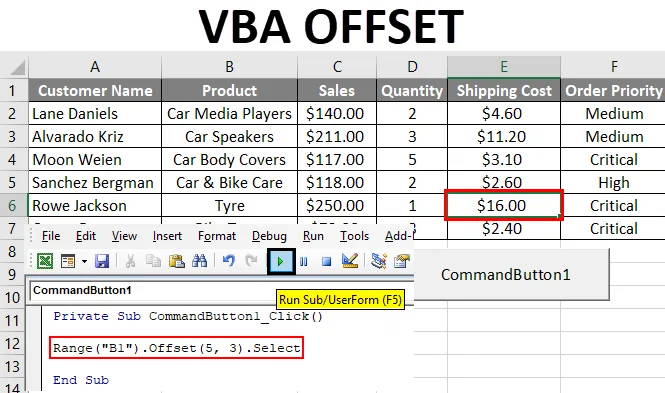
Fonction Excel VBA OFFSET
Comme il y a deux choses dans ce mot, l'une est VBA et l'autre est OFFSET. Dans cela, je vais expliquer comment utiliser la fonction OFFSET à l'aide de VBA (Visual Basic pour Applications).
VBA - C'est un langage de programmation pour ceux qui travaillent dans Excel et d'autres programmes Office, donc on peut automatiser les tâches dans Excel en écrivant des macros.
OFFSET - C'est une fonction de référence dans Excel. La fonction OFFSET renvoie une référence à une plage qui est un nombre spécifique de lignes et de colonnes d'une autre plage ou cellule. C'est l'une des notions les plus importantes d'Excel.
Considérons que nous avons un ensemble de données composé de colonnes Nom du client , Produit, ventes, Quantité, Remise.
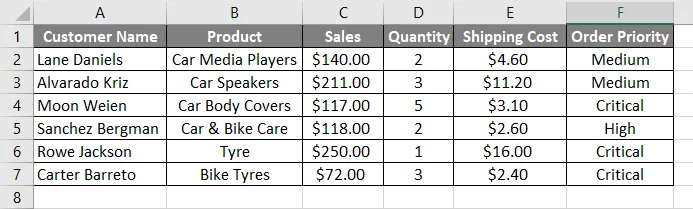
Supposons que nous ayons besoin de passer d'une cellule particulière au nombre particulier de lignes et de choisir cette cellule à ce moment-là. La fonction OFFSET est très utile. Par exemple, à partir de la cellule B1, nous voulons descendre de 5 cellules et sélectionner la 5 e cellule, c'est-à-dire B6. Supposons que si vous souhaitez descendre de la cellule B1, 2 lignes et aller de 2 colonnes vers la droite et sélectionner cette cellule, c'est-à-dire la cellule D2.
Pour utiliser la fonction OFFSET dans VBA, nous devons utiliser l'objet VBA RANGE car OFFSET fait référence aux cellules et à partir de cet objet RANGE, nous pouvons utiliser la fonction OFFSET. Dans Excel, RANGE fait référence à la plage de cellules.
Jetons un coup d'œil à la façon dont OFFSET est utilisé avec RANGE.
Plage («A1»). Offset (5) .select
Comment utiliser la fonction OFFSET dans Excel VBA?
Voici les différents exemples d'utilisation de la fonction OFFSET dans Excel à l'aide du code VBA.
Vous pouvez télécharger ce modèle Excel VBA OFFSET ici - Modèle Excel VBA OFFSETVBA OFFSET - Exemple # 1
Étape 1: Sélectionnez l'onglet Développeur. Cliquez sur Insérer et sélectionnez la première option dans les contrôles ActiveX. Comme vous pouvez le voir, ce bouton de commande.
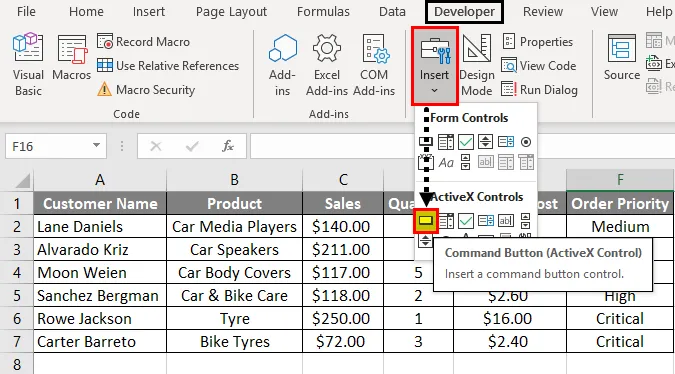
Étape 2: faites glisser la flèche sur n'importe quelle cellule pour créer un bouton de commande .
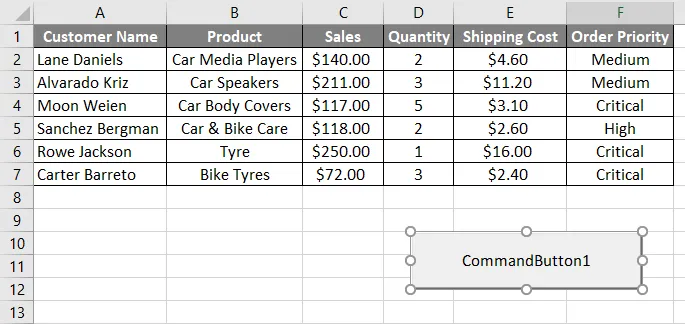
Étape 3: Pour accéder à la fonction OFFSET, cliquez avec le bouton droit sur le bouton de commande et cliquez sur Afficher le code.
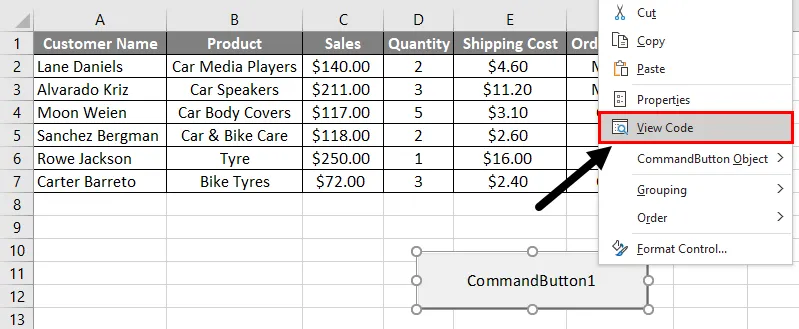
Lorsque vous cliquez sur le code Afficher, les fenêtres Microsoft VBA (Visual Basic pour Applications) s'affichent. Dans cette fenêtre, nous pouvons voir que certaines fonctions sont écrites.
Code:
Sub Sub CommandButton1_Click () End Sub
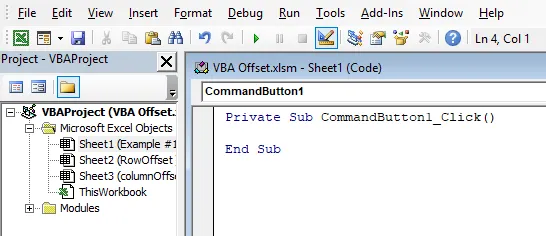
Étape 4: Dans cette fonction, nous devons écrire notre code de décalage pour sélectionner les cellules. Comme mentionné dans le précédent, nous devons utiliser la fonction OFFSET avec RANGE en VBA.
Code:
Private Sub CommandButton1_Click () Range (End Sub
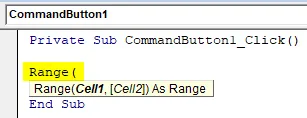
Étape 5: Dans ce code, nous devons sélectionner la 5 e cellule de la colonne Produit, c'est-à-dire B6 . Cell1 dans la plage est B1 car nous devons descendre de 5 cellules de la cellule B1 à B6, c'est-à-dire 5 cellules vers le bas.
Code:
Private Sub CommandButton1_Click () Range ("B1"). Offset (End Sub
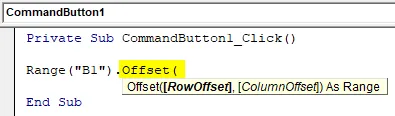
La fonction OFFSET a deux arguments:
- RowOffset : combien de lignes nous voulons déplacer de la ligne sélectionnée. Nous devons passer le nombre comme argument.
- ColumnOffset : combien de colonnes nous voulons déplacer de la ligne sélectionnée.
Étape 6: Maintenant, je veux sélectionner la cellule B6, c'est-à-dire que je dois descendre de 5 cellules. Nous devons donc entrer 5 comme paramètre pour le décalage de ligne.
Code:
Private Sub CommandButton1_Click () Range ("B1"). Offset (5) End Sub
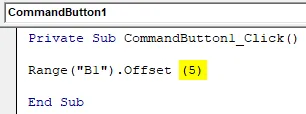
Étape 7: Après avoir fermé le support, nous devons mettre un point (.) Et écrire la méthode Select.
Code:
Private Sub CommandButton1_Click () Range ("B1"). Offset (5) .Select End Sub
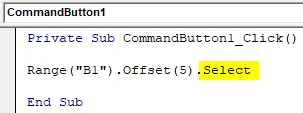
Étape 8: Pour sélectionner la cellule B6, cliquez sur le bouton de commande.
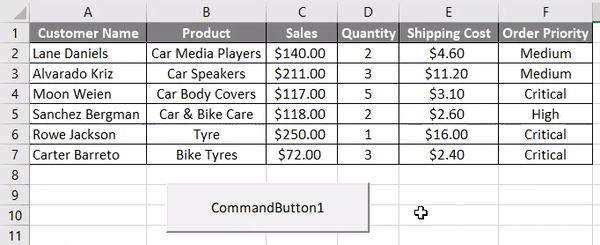
Comme nous pouvons le voir, la cellule B6 est sélectionnée après avoir cliqué sur le bouton.
VBA OFFSET - Exemple # 2
Dans cet exemple, nous verrons comment utiliser l'argument Column OFFSET. Nous travaillerons sur les mêmes données. Toutes les étapes ci-dessus seront les mêmes, mais nous devons modifier le code.
Puisque je veux descendre de 5 cellules et prendre les 3 bonnes colonnes pour atteindre la cellule E6.
Code:
Private Sub CommandButton1_Click () Range ("B1"). Offset (5, 3) .Select End Sub
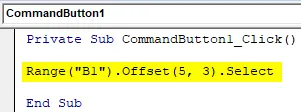
Pour sélectionner la cellule E6, cliquez sur le bouton de commande.
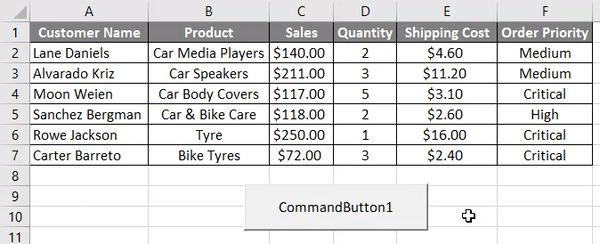
Comme nous pouvons le voir, la cellule E6 est sélectionnée après avoir cliqué sur le bouton.
Choses dont il faut se rappeler
- C'est une fonction de référence dans Excel. La fonction OFFSET renvoie une référence à une plage qui est un nombre spécifique de lignes et de colonnes d'une autre plage ou cellule.
- VBA OFFSET est utilisé avec l'objet RANGE dans VBA.
Articles recommandés
Ceci est un guide de VBA OFFSET. Nous discutons ici comment utiliser la fonction OFFSET dans Excel à l'aide du code VBA ainsi que des exemples pratiques et un modèle Excel téléchargeable. Vous pouvez également consulter les articles suivants pour en savoir plus -
- Utilisation de la fonction VBA UBound
- Tutoriels sur la fonction Excel OFFSET
- Comment créer un lien hypertexte VBA?
- Façons d'utiliser la poignée de remplissage Excel